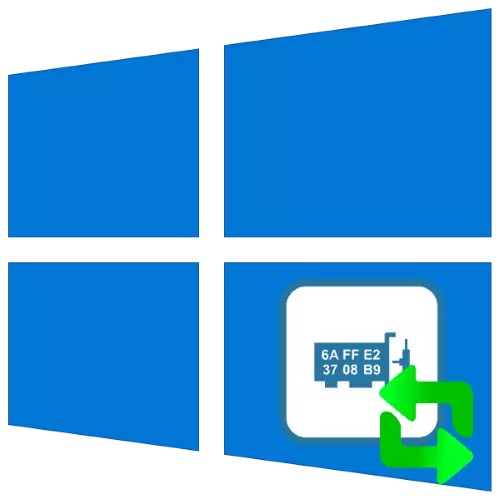
MAC adresa je identifikator mrežne opreme, koja je često napravljena obvezujući pružatelj internetskih usluga. Za njihovu normalnu potvrdu, ovaj kod se ponekad mora promijeniti, a danas ćemo vam reći kako se to radi u sustavu Windows 10.
Pažnja! Promjena identifikatora opreme može dovesti do neuspjeha, tako da sve daljnje djelovanje obavljate na vlastitu odgovornost!
Metoda 1: Tehnički MAC adresa mjenjač
Počnimo analizu metoda iz jedne od najpogodnijih - kroz treće strane Technityum MAC adresa MAC adresa za mjenjač.
Preuzmite Tehnicija MAC adresa Changer s službene web stranice
- Otvorite aplikaciju, a zatim pregledajte popis mrežnih adaptera na vrhu prozora. Odaberite među njima željeni i označite ga.
- Zatim pronađite postavke "Promjena MAC adrese".
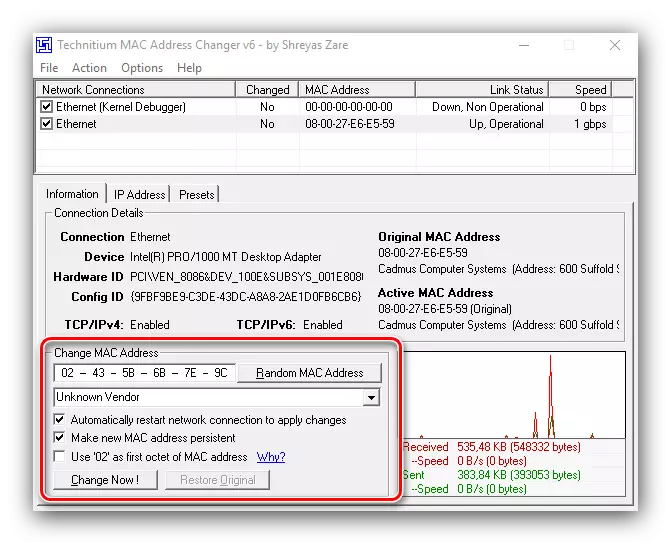
U njemu su dostupne dvije opcije, prva je da ručno odredite identifikator, za koje je dovoljno da se registriraju u označenom retku željenu sekvencu.
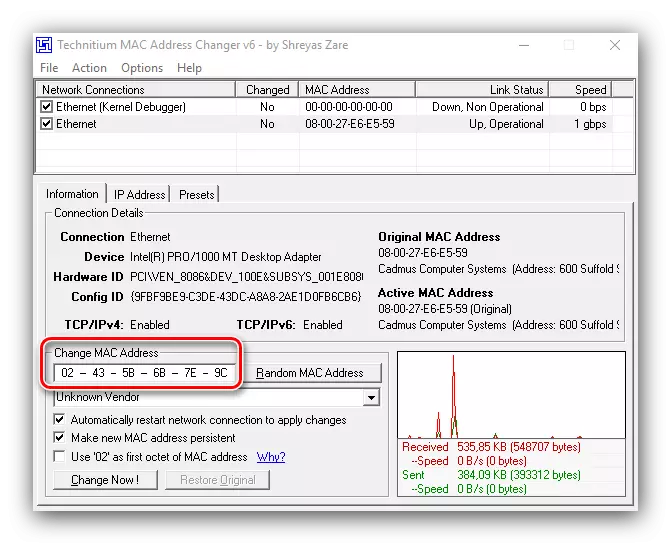
Druga mogućnost je da kliknete na gumb "Random MAC adresa", koja će postaviti slučajni skup.
- Nakon promjene adrese kliknite "Promijeni odmah!"
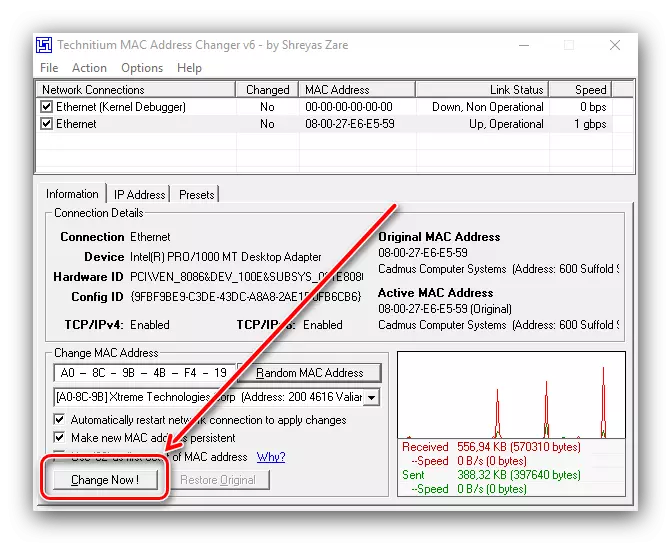
Ako trebate vratiti izvorni kod, koristite element "vraćanje originalnog".

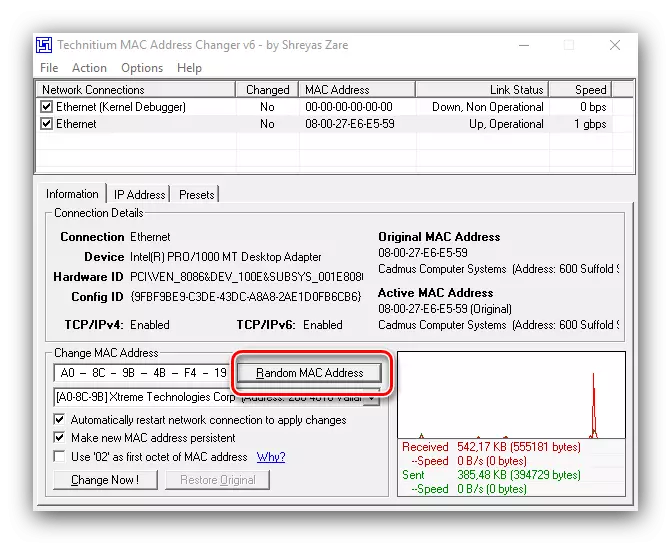
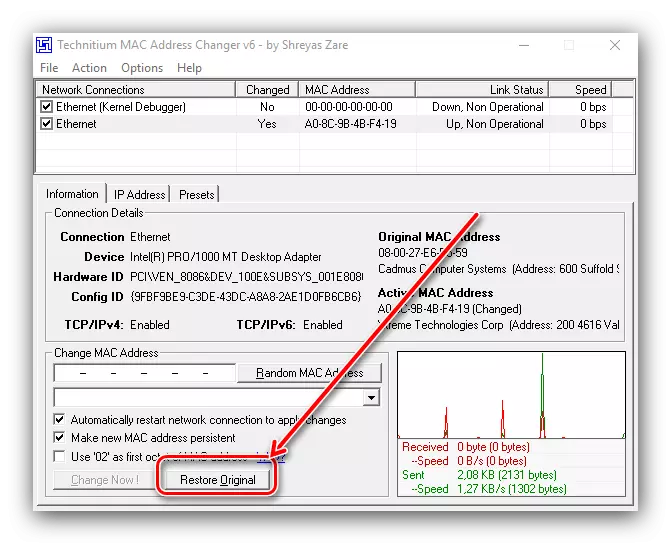
Na to, rad s programom je gotov, MAC adresa računala bit će zamijenjena.
Metoda 2: Značajke sustava
Ako iz nekog razloga, fondovi treće strane nisu dostupni za vas, možete koristiti funkcije sustava.Opcija 1: Vozač adaptera
Servisni softver za neke mrežne adaptere podržava zamjenu identifikacijskog slijeda.
- Pokrenite "Upravitelj uređaja" pomoću jednog od mogućih načina - na primjer, po prozoru "Run". Kliknite kombinaciju Win + R tipke, unesite devmgmt.msc upit u prozor Utility i kliknite U redu.

Opcija 2: Registar sustava
Zamjena vrijednosti parametra koji se razmatra također je moguće uređivanjem registra sustava.
- Otvorite uslužni program "Run" s istom metodom kao u prvoj verziji i unesite regedit naredbu.
- Idite na "Registry Editor" na sljedeći način:
HKEY_LOCAL_MACHINE SYSTEM CurrentCONTROLLSET kontrola klase \ {4D36E972-E325-11CE-BFC1-08002BEA10318}
Strogo se preporučuje da napravite sigurnosnu kopiju navedene grane registra. Da biste to učinili, odaberite direktorij klase, a zatim koristite datoteku "datoteku" - "izvoz".
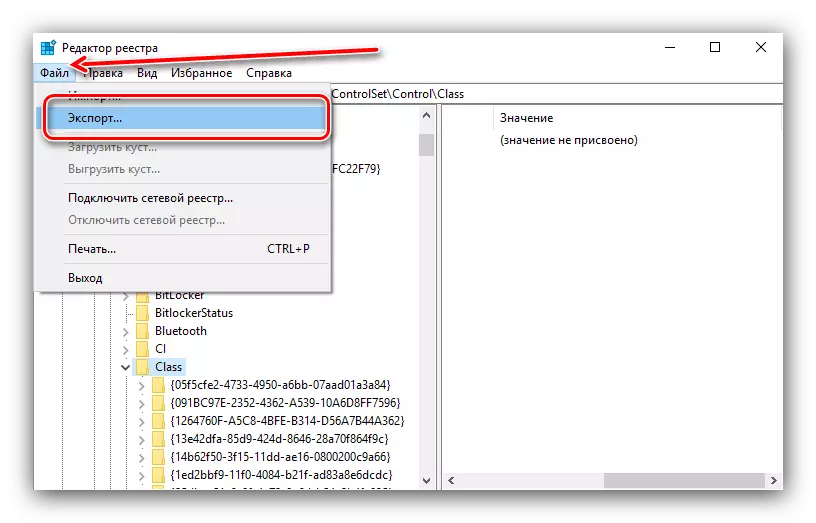
Odaberite željenu lokaciju za sigurnosno kopiranje u "Explorer", postavite ga proizvoljnim imenom i kliknite "Spremi".
- Imenik s imenom {4D36E972-E325-11CE-BFC1-08002BEA10318} može biti nekoliko, s mnogo podmapa.
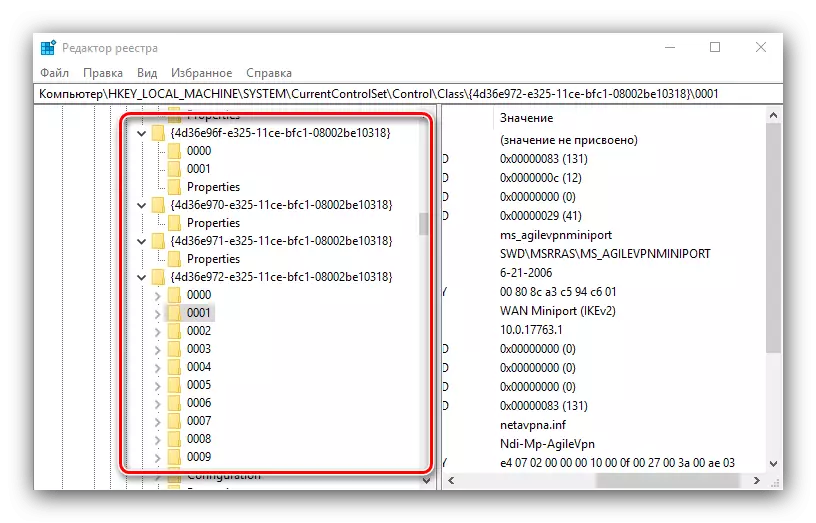
Dosljedno pregledajte sve - moraju imati parametar "vozač". Vrijednost u njoj bit će naziv uređaja. Usredotočujući se na ovaj unos, pronađite katalog s podacima za ciljnu komponentu.
- Položite u mapu parametar originaterNetwordddress i dvaput kliknite na njega za početak uređivanja.

Umjesto trenutne vrijednosti unesite željenu MAC adresu, promatranje predloška. Nakon unosa kliknite "U redu".
- Zatvorite sve pokrenute programe i ponovno pokrenite računalo ili prijenosno računalo. Ako nakon zamjene adrese suočavaju s problemima (Internet je prestao raditi, sustav ne vidi mrežni adapter i drugi), vratite registar iz prethodno izrađene kopije.
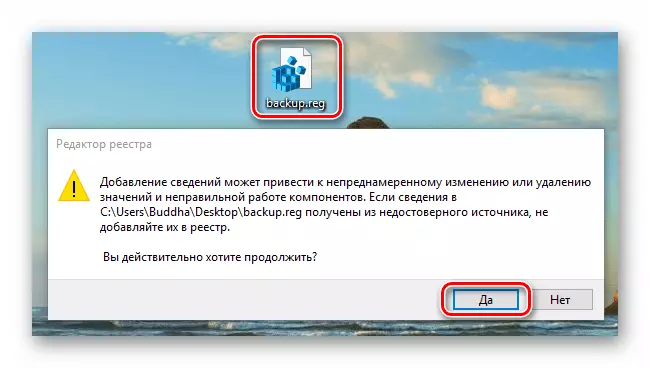
Lekcija: Vraćanje registra sustava Windows 10 iz sigurnosne kopije

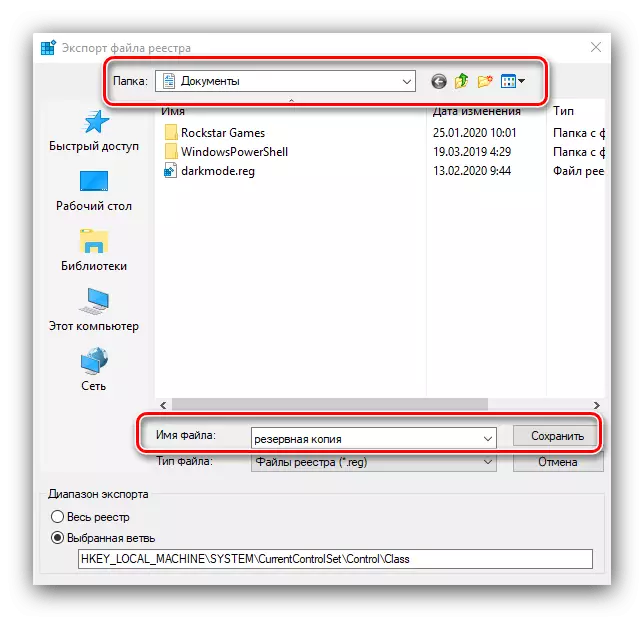
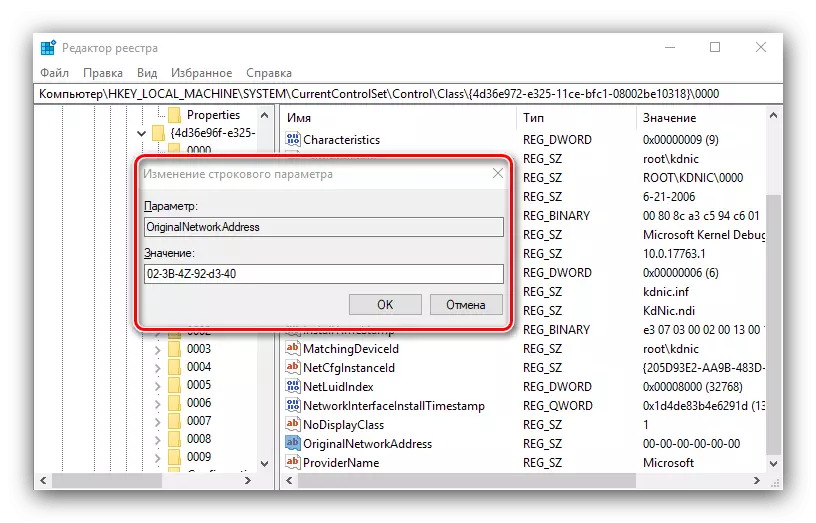
Kako provjeriti zamijenjeni Mac
Učinkovitost postupka može se provjeriti učenjem trenutne identifikatora mrežnih kartica. Već smo razmotrili metode za obavljanje ove operacije, kako bismo dobili pojedinosti, odnose se na odgovarajući članak.
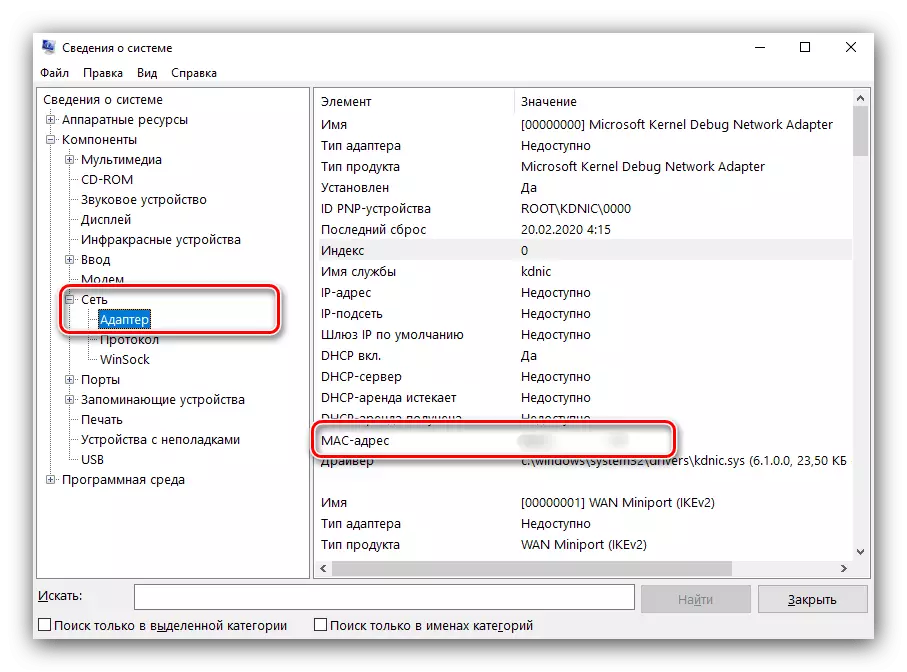
Lekcija: Kako saznati MAC adresu računala
Dakle, smatramo mogućim opcijama za zamjenu MAC adrese u sustavu Windows 10. Opisane metode se lako izvršavaju, ali korisnik mora shvatiti da operacija sama nosi određeni rizik.
